Как оплачивать покупки телефоном iphone?
Как пользоваться Apple Pay в России? Полное руководство
4 октября 2016 года платежный сервис Apple Pay официально запустился в России. Многие сразу же захотели опробовать новинку, и сейчас у пользователей множество вопросов по работе сервиса. Мы решили подробно разобрать, как работает Apple Pay и что нужно сделать, чтобы платить в магазинах с его помощью.

Что такое Apple Pay?
Это специальный сервис от компании Apple, интегрированный в стандартное приложение Wallet, который позволяет оплачивать покупки при помощи iPhone или Apple Watch.
Какие iPhone поддерживают Apple Pay?
Все iPhone с чипом NFC, то есть iPhone SE, iPhone 6 и старше. Но есть способ запустить сервис на iPhone 5/iPhone 5s: необходимо подключить к смартфону Apple Watch, тогда оплата будет производиться с часов.
А это безопасно?
Да, данные ваших карт никогда не передаются продавцам при использовании Apple Pay. Поэтому оплата с iPhone, Apple Watch, iPad и Mac — более надёжный и конфиденциальный способ делать покупки.
Как привязать карту?
Для этого необходимо открыть приложение Wallet и нажать «Добавить платежную карту». После этого отсканируйте карту или введите данные вручную.
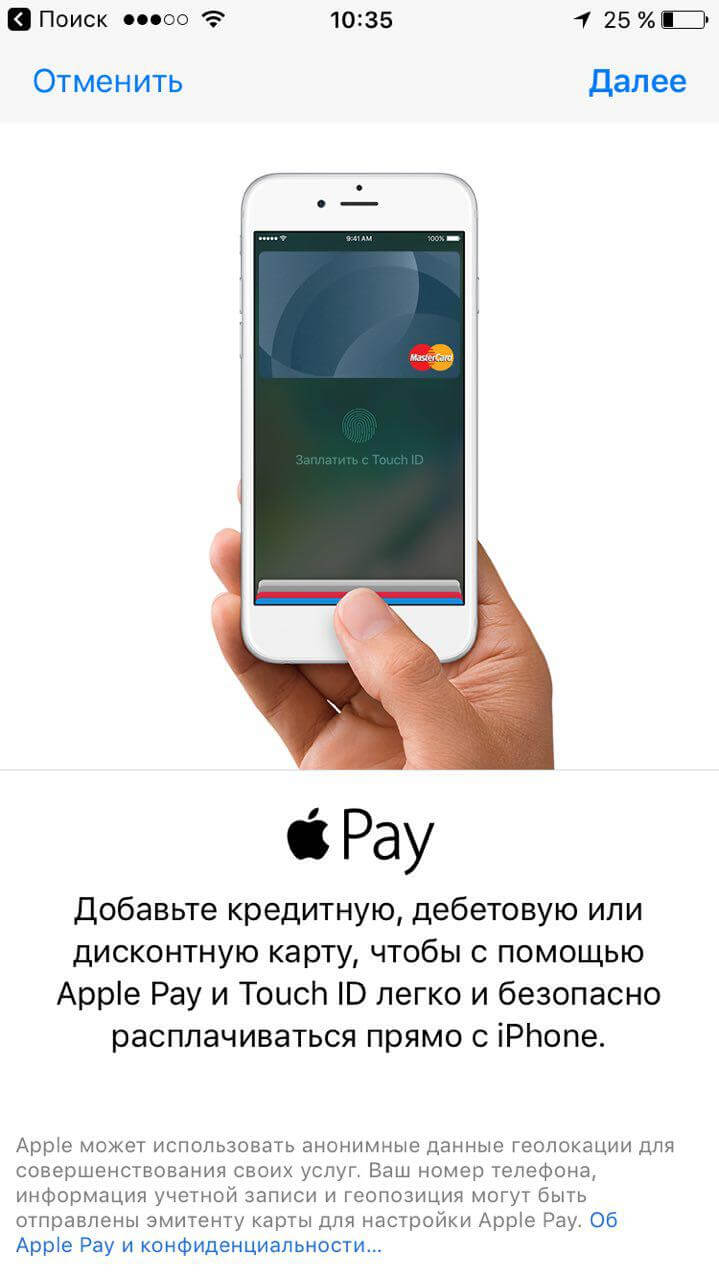

Как только активация завершится, вы увидите привязанную карту.

Как настроить на iPhone 5/5c/5s?
Сначала подключите к iPhone Apple Watch. После этого зайдите в приложение Watch и выберите пункт Wallet и Apple Pay. Добавьте карту по аналогии.
Как платить?
Просто поднесите iPhone или Apple Watch к платежному терминалу, когда последний будет готов принять оплату. Разблокировать устройство при этом не нужно, но потребуется нажать два раза на кнопку Home. При оплате потребуется отсканировать отпечаток пальца. Для оплаты с помощью Apple Watch сначала нажмите два раза на боковую кнопку.

Обязательно ли нужен Интернет? Или можно и в авиарежиме оплачивать?
Нет, обмен данными производится при помощи интернет-подключения к терминалу.
Поддерживаются ли Apple Watch первого поколения?
С какими банками и картами работает?
Пока что Apple Pay работает только с картами MasterCard банка «Сбербанк». В самое ближайшее время будут подключены и другие крупнейшие банки страны, так что бежать оформлять себе новую карту только ради Apple Pay не нужно.
Есть ли комиссия?
Комиссия за оплату есть (от 0,15 % до 0,17 %), но платите ее не вы, а точка, где производится оплата.
То есть можно просто поднести iPhone к любому терминалу в магазине и оплатить покупку?
Не совсем. Терминал должен быть с поддержкой технологии PayPass. А в остальном — да, все верно.
А зачем вообще это нужно?
В будущем вы сможете добавить в Apple Pay все свои банковские карты (как кредитные, так и дебетовые) и по сути оставлять кошелек с картами дома, отправляясь за покупками с одним только телефоном.

Новости, статьи и анонсы публикаций
Свободное общение и обсуждение материалов
Лонгриды для вас

Apple оштрафовали в России почти на миллиард рублей — компанию обвиняют в нечестном отношении к сторонним разработчикам приложений родительского контроля из-за выхода функции Экранное время. ФАС требует от неё пересмотреть правила App Store.

Решение Apple перестать комплектовать iPhone бесплатными адаптерами питания привело к взрывному росту популярности аксессуаров для зарядки. В одной только России всего за месяц их продажи выросла в 6 раз

За 2020-й год Apple увеличила свою прибыль в России в 5 раз по сравнению с предыдущим годом. Это серьёзный прирост, который выглядит крайне необычно на фоне регулярного роста цен на фирменную продукцию бренда
Сегодня оплачивал Apple pay в Макдональдс. вызвал этим много внимания окружающих
Инструкция бесконтактной оплаты айфоном вместо банковской карты
Теперь расплатиться в магазинах за покупку можно с айфона вместо пластика! Сервис Apple Pay впервые заработал в 2014 году в США, когда был представлен iPhone 6. Спустя два года он заработал и в России. Роль первооткрывателя на себя взял Сбербанк. Через месяц эстафету приняли и другие популярные банки России, среди которых есть Альфа-Банк и Тинькофф. Как же эта технология работает?
- Возможности Apple Pay
- Поддерживаемые устройства
- Поддерживаемые банки
- Настройка
- Смартфон Apple
- Часы Apple
- Планшет Apple
- Компьютер Apple
- Использование
- Покупки с заблокированного экрана iPhone
- Комиссия
- Безопасность платежей
Возможности Apple Pay
Apple Pay — технология бесконтактной оплаты, которая внедрена в гаджеты яблочной компании. Возможности такой оплаты в том, что вы можете больше не носить с собой пластиковые карты, а просто подвязать все карты к смартфону и делать покупки. Для проведения оплаты покупателю нужно поднести свой мобильный девайс – смартфон или смарт-часы, к специальному терминалу и через пару секунд операция получит подтверждение. Официально старт Apple Pay в России дан 4 октября 2016 года.
Чтобы узнать все аспекты работы относительно нового сервиса оплаты в России, этому посвящена отдельная статья «Apple Pay в России».
В рамках этой статьи приведена инструкция, как расплачиваться айфоном вместо банковской карты, и указана информация о настройке другой яблочной продукции.
Поддерживаемые устройства
Бесконтактные платежи в торговых точках и в интернете через Apple Pay доступны на таких устройствах:
- iPhone SE;
- iPhone 6, 6 Plus и 6s;
- iPhone 7, 7 Plus;
- оба поколения Apple Watch;
- Macbook Pro 2016;
- iPad последних версий.
Отдельно стоит отметить поддержку сервиса смартфонами пятой серии. Платежи с их помощью возможны только при дополнительном использовании смарт-часов, поскольку модели данной серии не укомплектованы NFC-чипами.

Кроме того, через Apple Pay можно оплачивать покупки в интернете с помощью iPad (Air 2, Pro, mini 3 и других моделях последних поколений) и синхронизированных с iPhone или смарт-часами компьютеров Mac с операционной системой macOS Sierra на «борту».
PayPal как вывести деньги на карту: описание, инструкции, обменные системы.
Тут можно узнать, что собой представляет платежная система Epayments.
Поддерживаемые банки
Запуск системы в России состоялся в партнерстве со Сбербанком. На первых этапах внедрения привязка к сервису доступна только для клиентов Сбербанка – владельцев кредитных и дебетовых карт MasterCard. При этом в предварительном тестировании системы участвовал ряд других российских банков:
Среди них Тинькофф и Альфа-Банк также запустили сервис. Вероятно, в скором будущем остальные указанные банки тоже запустят его поддержку.
Чтобы использовать Apple Pay вам нужно открыть карту в одном из представленных финансовых учреждениях:
- Альфа-Банк.
- Банк Открытие.
- Банк Санкт-Петербург.
- ВТБ24.
- МДМ-Бинбанк.
- Райффайзен Банк.
- Рокетбанк.
- Русский Стандарт.
- Тинькофф.
- Сбербанк.
- МТС.
- Яндекс.Деньги.
Настройка
Для подключения Apple Pay нужно последовательно осуществить четыре шага.
- Скачайте и установите приложение Wallet.
- Запустите приложение и нажмите «Добавить карту».

- Сфотографируйте и введите данные выбранной карты. В случае, если данная карта используется для совершения платежей в iTunes или App Store, достаточно ввести только код безопасности.

- После завершения ввода банк-эмитент карты проверяет указанные данные и определяет возможность привязки.
[attention type=red]Важно! При необходимости банк затребует дополнительную информацию от владельца. Это происходит в режиме реального времени.[/attention] - Если добавление карты прошло успешно, нажмите кнопку «Далее» и пользуйтесь преимуществами платежной системы.
Смартфон Apple

Откройте на смартфоне программу Wallet:
- Перейдите в раздел «Добавить платежную карту».
- Если вы не подвязывали карту к iTunes, программа запросит ввести реквизиты карты.
- С помощью подсказок программы введите номер, CVV2 и срок окончания карты.
- Введите OTP-код, который запросит приложение. Он придет в СМС на смартфон.
- Банк эмитент проверит актуальность введенных данных. Если все в порядке, она будет добавлена в приложение.
Часы Apple
 Если вы владелец Apple Watch первого или второго поколения, вы можете проводить оплату с помощью часов:
Если вы владелец Apple Watch первого или второго поколения, вы можете проводить оплату с помощью часов:
- Нажмите на программу на смартфоне Watch и откройте «Мои часы». Выберите свой гаджет.
- Нажмите «Wallet и Apple Pay». Чтобы написать новую информацию, нажмите «Добавить платежную карту». Выполните аналогичные действия по добавлению карты, указанные в инструкции к смартфону.
- Нажмите «Далее». Эмитент пластика начнет проверку и если понадобится актуализировать данные, он их запросит.
- Если счет привязан к iTunes, нажмите «Добавить» и введите OTP-код, что придет в СМС.
- После проверки информации банком Эмитентом вы уже сможете делать покупки.
Планшет Apple
В целом, процесс добавления на iPad не должен вызывать затруднения:
- Нажмите «Настройки» → «Wallet и Apple Pay».
- Выберите «Добавить платежную карту».
- Если карта привязана к iTunes, нажмите «Добавить» и просто введите OTP пароль.
- Выберите «Далее». Начнется проверка банком эмитентов вашей карты. Если все в порядке, ваша карта будет добавлена к Apple Pay.
- Если необходимо актуализировать данные, эмитент их запросит.
- После завершения настроек, технология «яблочной оплаты» будет готова.
Компьютер Apple
 В Macbook Pro 2016 года делаются покупки с помощью яблочной технологии. Также привязать пластик можно к Mac, но для оплаты понадобятся iPhone или Apple Watch:
В Macbook Pro 2016 года делаются покупки с помощью яблочной технологии. Также привязать пластик можно к Mac, но для оплаты понадобятся iPhone или Apple Watch:
- Войдите в меню «Системные настройки» → «Wallet и Apple Pay».
- Выберите «Добавить карту».
- Если вам нужно подтянуть карту с iTunes, нажмите «Добавить» и введите OTP-код.
- Если нужно подтянуть другой счет, выберите «Добавить новую карту» и внесите новую информацию о ней в соответствующие поля.
- После проверки эмитентом пластика, вы сможете приступать к покупкам.
Что такое Alipay: регистрация на русском языке, отзывы о системе.
Инструкция перевода денег с Мотива на Мотив через телефон без комиссии.
Использование
После подключения сервиса возникает закономерный вопрос – как пользоваться Apple Pay? Для оплаты покупки с помощью Apple Pay нужно поднести смартфон к терминалу, который поддерживает технологию NFC и сам платежный сервис. После этого на дисплее устройства появится картинка с картой.
Следующий этап – подтверждение платежа с помощью отпечатка и Touch ID. Эта процедура занимает пару секунд.

Воспользоваться Apple Watch, покупая через Apple Pay, так же легко. Для проведения оплаты нужно два раза нажать на кнопку, которая расположена сбоку чуть ниже коронки Digital Crown, определиться с картой, с которой произойдет платеж, и поднести устройство к платежному терминалу.

Если вы пока что не разобрались, как пользоваться сервисом, тогда посмотрите видео:
С помощью iPad и Mac можно делать покупки в интернете. Зайдите с помощью браузера «Сафари» на нужный сайт и заполните все контактные данные покупки:
- Нажмите «Купить с использованием Apple Pay» или «Apple Pay».
- Следуйте подсказкам на экране (или Touch баре, если это Macbook Pro) и поместите палец на датчик Touch ID.
- Если транзакция завершится успехом, на экране вы увидите «Готово».
Покупки с заблокированного экрана iPhone
Для упрощения взаимодействия с системой для владельцев смартфонов предусмотрен быстрый доступ к платежным картам путем двойного нажатия кнопки Home. В случае, если ничего не происходит после такого двойного тапа, нужно включить доступ к платежной системе с заблокированного дисплея.
[attention type=green]Совет! Для доступа к системе с заблокированного экрана в настройках приложения Wallet необходимо активировать переключатель «Двойное нажатие Home».[/attention]


Комиссия
За использование сервиса и проведение платежей с покупателя не взимаются дополнительные комиссии. Компания Apple получает оплату только от банков-партнеров в размере 0,15-0,17% от суммы каждой транзакции, проходящей через сервис.
Neteller платежная система: как вывести деньги, обмен, отзывы.
В чем особенности платежной системы NCC: принцип работы.
Безопасность платежей
Проведение платежей через сервис Apple Pay обеспечивает более высокий уровень безопасности, чем в случае прямого использования банковской карты.
- Во-первых, очередь из-за того, что для подтверждения транзакции используется отпечаток пальца покупателя, а не ввод ПИН-кода.
- Во-вторых, благодаря использованию уникального идентификатора карты (DAN) и динамического кода безопасности, который специально генерируется при каждой операции.
Таким образом, при оплате продавцу передаются не данные карты покупателя, а только DAN, что исключает возможность перехвата и дальнейшего использования сведений для совершения мошеннических действий третьими лицами.
Как оплачивать телефоном вместо карты Айфон – алгоритм действий
Содержание:
О платежной системе Apple Play
Условия, при которых работает
Какие устройства поддердживают?
Активация приложения
Подтверждение данных
Привязка карты
Как произвести оплату?
Где можно применить?
Преимущества и недостатки
Если гаджет утерян
Другие платежные сервисы
NFC — технологию поддерживают многие современные гаджеты. Но есть особенности использования данной функции. Необходимо учитывать все нюансы по добавлению и удалению карт, при непосредственном осуществлении расчетов за товары и услуги. Разберемся, как оплачивать телефоном вместо карты – Айфон послужит примером.
- О платежной системе Apple Play
- Условия, при которых работает
- Какие устройства поддердживают?
- Активация приложения
- Подтверждение данных
- Привязка карты
- Как произвести оплату?
- Где можно применить?
- Преимущества и недостатки
- Если гаджет утерян
- Другие платежные сервисы
О платежной системе Apple Play
Оплата картой через телефон любой модели Айфон производится благодаря отдельной технологии. Платежная система Apple Pay позволяет совершать операцию по нескольким направлениям:
- через терминал — в любом заведении (магазине, салоне красоты и т.д.);
- посредством браузера — происходит автозаполнение оптимизированных страниц;
- в приложениях — нет необходимости каждый раз вводить данные, карту вносят один раз.
Для каждой карты устройство создает отдельный набор файлов. Высокая степень защиты обеспечивается хранением информации на внутреннем диске телефона, потому данные никуда не могут быть отправлены.
Вне зависимости от актуальных условий использования, нужно понимать, что Apple Pay — молодая технология. Она имплементирована не во всех странах и задумана как глобальный проект.

Работа системы основана на модуле NFC в iPhone. Встраивать его начали в 2014 году. С этого момента и появилась функция бесконтактной оплаты.
Что такое НФЦ в телефоне, дает понять руководство пользователя от Эпл. Его можно найти на официальном сайте. По сути, НФЦ — это небольшой чип внутри устройства. Такой же должен быть и в принимающем платеж терминале, в связи с этим на момент внедрения технологии не все магазины принимали оплату телефоном.
Условия, при которых работает
Перед тем, как платить телефоном вместо карты, iPhone должен быть правильно настроен. Для корректной работы НФС требуется:
- Наличие NFC антенны в iPhone. Без соответствующей детали в устройстве рассчитывать на функционирование системы нельзя. Если телефон старой модели, его следует заменить на новый. Работает НФЦ не только в мобильных телефонах, но и в планшетах, часах от Apple.
- Нужно понимать, что эта возможность оплаты зависит и от места обработки запроса. Так, в магазине, такси, ресторанах, должен присутствовать определенный знак. Он оговаривает связь с системой Apple Pay и возможность проведения бесконтактной оплаты.
- Поддержка банковской системы. Следует проверить, подключен ли банк к системе Эпл Пей. Для этого можно попробовать считать карту стандартным способом. Если выдаст ошибку, значит, сервис не обслуживается. Второй вариант — найти банк в соответствующем списке на сайте компании Apple.
Какие устройства поддердживают?
Приложение для бесконтактной оплаты поддерживает широкий модельный ряд устройств:
- часы Apple Watch всех поколений;
- iPhone, начиная с модели 6/6 Plus, SE ( в том числе Айфон ХР или Айфон 10 Space Gray);
- iPad в версиях mini/3/4/Pro.
Разобраться, где на Айфоне функция NFC, несложно, ведь каждое из этих устройств поддерживает последнюю версию iOS и интерфейс идентичен.

Активация приложения
Включить НФС на Айфоне невозможно — функция активирована всегда. На устройствах с операционной системой Android необходимо в настройках включать НФС.
Вся продукция Apple не требует выполнять указанное выше действие.
Перед тем, как расплачиваться картой, необходимо просто добавить платежную информацию в приложение.
Нет необходимости и думать о том, как установить Пей Пас, ведь это не приложение, а лишь форма бесконтактной оплаты. Она автоматически срабатывает при работе с НФС.
Для Айфона следует настроить только приложение Wallet. Оно заранее установлено на телефоне и удалить его нельзя — это “материнское” приложение.
Для активации следуют указаниям самого Wallet. В него добавляют базовые данные по карте — номер, CVV-код, дату действия. Пароль система не требует.
Подтверждение данных
Wallet — это программа для карточек, которая хранит основные данные, к примеру, о последних транзакциях. Подтверждения сведений после их добавления не требуется. Дело в том, что при проведении оплаты запрос направляется в банк. Далее срабатывает стандартная система:
- терминал запрашивает пароль — его необходимо ввести для дополнительной безопасности;
- оплата проведена — банк доверяет терминалу и не запрашивает новых сведений.
Обычно сразу же по оплате от банковской организации приходит уведомление о списании средств.
Если какая-либо информация о карте вписана неверно, то платеж не будет совершен. Потому к заполнению каждого поля стоит отнестись серьезно. Тогда проблем с использованием сервиса не возникнет.
Привязка карты

Подключают карту к телефону для оплаты в магазинах несколькими способами. Стандартный — при помощи приложения Wallet:
- Открыть утилиту и нажать на знак “+”. Он отвечает за добавление новых платежных инструментов.
- Автоматически открывается окно сканирования “пластика”. В отведенную на экране рамку необходимо поместить карту. На ней должно быть четко видно данные.
- Если при помощи сканера внести информацию не получается, то открывают раздел введения данных вручную. Вписать нужно полный номер, дату прекращения действия и CVV-пароль.
Далее система запрашивает одобрение на использование от банка. Если с картой и данными все в порядке, в Wallet появляется этот платежный документ. Добавить разрешено не одну карту, главное — правильно заполнять обязательные поля.
Также банковскую карту можно привязать напрямую через банк:
- войти в официальное мобильное приложение организации через свой аккаунт;
- выбрать карту, которую нужно подключить;
- открыть настройки и найти кнопку “Подключить Apple Pay” или “Подключить iPhone” (в зависимости от банка формулировка меняется).
После этого банк также проверяет совместимость с системой и отправляет данные о карте Apple Pay. Если операция успешна, кредитка появляется в приложении Wallet.
Как произвести оплату?
Оплачивать покупки через телефон можно во многих заведениях, будь то магазины, рестораны, службы такси, салоны красоты. Главное условие — наличие базового оборудования. Далее следует разобраться с алгоритмом действий.
У Apple существует два варианта, как рассчитываться за покупки посредством Apple Pay: Face и Touch ID. Это системы, которые защищают данные и не позволяют бесконтрольно переводить средства.
Новая технология Face ID работает по такой схеме:
- При необходимости оплаты на телефоне двойным нажатием боковой кнопки активируют систему.
- Далее следует обратить внимание на экран телефона. Если это действие не выполнено, то вводят пароль. Без этого нельзя пройти аутентификацию и совершить оплату.
- Верхнюю часть телефона подносят к терминалу. Оставить устройство в таком положении нужно до момента проведения платежа — он сопровождается надписью “Готово” и звуковым сигналом.
Если говорить о системе защиты данных Touch ID, то здесь алгоритм очень похож. Он отличается только тем, что два раза нажимают на кнопку “Домой”. А аутентификация происходит через прикладывание пальца к этому же датчику Touch ID.
Чтобы отключить NFC на iPhone, необходимо смахнуть приложение Wallet. В зависимости от модели телефона, это делают движением по экрану вверх или нажатием на кнопку “Домой”.

Где можно применить?
Многие не знают, как пользоваться НФС на Айфоне и где может пригодиться эта система. На самом деле, Эпл Пей применяется для таких транзакций:
- Проведение оплаты в магазинах. Во всех торговых точках, где поддерживается технология, переводят средства за любой вид товаров, вне зависимости от суммы и времени суток.
- Покупки через приложения. В рамках iTunes и App Store картой расплачиваются за подписки, утилиты и дополнительные бонусы.
- Введение данных на веб-сайтах. Благодаря автоматическому внесению информации, оплата проводится и через интернет. Нет необходимости постоянно иметь под рукой карту — все хранится на телефоне.
- Пополнение карт для проезда на общественном транспорте. Так, оплата проезда телефоном в Москве и по всей России осуществляется с выключенным режимом транспортной экспресс-карты.
Преимущества и недостатки
Система Pay на iPhone — это новый виток технологий. Нет необходимости думать о том, как сделать платеж быстрым и не носить с собой несколько банковских карт. Наряду с положительными моментами использования Эпл Пей, есть и очевидные недостатки системы. Их нужно сразу идентифицировать и понимать, как работать с техникой:
| Плюсы | Минусы |
| Карты в одном приложении — как от нескольких банков, так и дисконтные счета в магазинах, ресторанах. | Не все страны и торговые площадки (магазины, рестораны, такси) поддерживают оплату через Apple Pay. Также и банк может отказать в подключении карты из-за отсутствия договора с компанией Apple. |
| Бесконтактная оплата — подносят телефон к считывающему устройству. | Необходимо приобрести телефон модели не ниже iPhone 6/6 Plus/SE. В более старых устройствах нет специального чипа NFC |
| Степень защищенности данных — отдельное хранение информации на жестком диске и обязательная аутентификация при каждом платеже. | Иногда требуется замена NFC в iPhone при его неисправности или браке. |
| Экосистема Apple подключена к бесконтактной оплате — телефон, планшет, часы, некоторые модели ноутбуков (с панелью Touch Bar). |
Если гаджет утерян

Apple Pay на iPhone, который пропал, продолжает работать. И это грозит тем, что любой человек, знающий пароль телефона, может совершать покупки. Алгоритм действий на случай кражи Айфона таков:
- Отметить телефон как пропавший. Пользователь блокирует свое устройство и выводит на экран данные для связи.
- Параллельно включается услуга отслеживания местонахождения телефона, но она должна быть заранее активирована, так же как и пункт поиска в режиме оффлайн.
- Apple Pay автоматически временно блокирует бесконтактную оплату. В этот же момент на электронную почту пользователя приходит письмо со ссылкой для подтверждения блокировки.
Другие платежные сервисы
Для Андроид в Гугл Play нужно скачать бесплатно приложение Google Pay. То, как работает эта утилита, понятно каждому пользователю — она идентична Apple.
NFC Writer — разработка, которая поддерживается только устройствами с операционной платформой Windows.
Это усложняет работу с сервисом, но другого для подобных телефонов пока не создано. Пользователю самостоятельно придется учиться “программировать” свое устройство.
С ее помощью создается Тег для работы с бесконтактной оплатой, но для использования полного набора функций необходима отдельная НФС-метка.
Как платить с помощью Apple Pay на iPhone
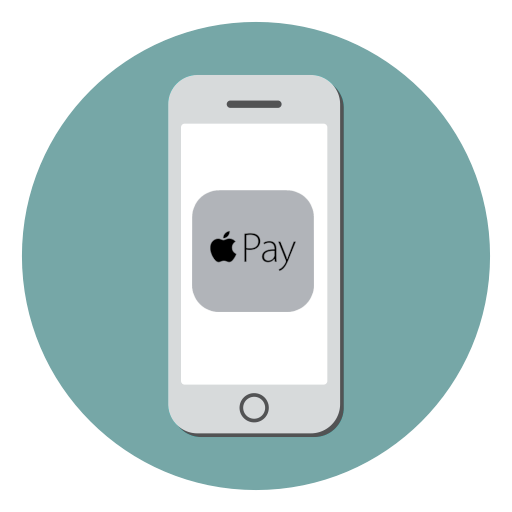
Используем Apple Pay на iPhone
Прежде чем вы начнете расплачиваться в магазинах с помощью смартфона, имеющиеся банковские карты потребуется добавить с помощью приложения Apple Wallet. Но сделать это можно только в том случае, если банк, обслуживающий карту, поддерживает работу с Apple Pay. Более подробно о процедуре добавления банковской карты в Wallet рассказывалось на нашем сайте.
-
Итак, настал момент, когда вы хотите расплатиться за покупку с помощью Айфона. Для начала сообщите кассиру о вашем намерении осуществить бесконтактную оплату, чтобы он активировал терминал.

Вариант 1: Кнопка «Домой»
Чтобы вызвать Apple Pay с помощью кнопки «Домой», потребуется дважды нажать ее на заблокированном устройстве. Если при этом у вас ничего не происходит, проверьте, чтобы соответствующая настройка была активирована в параметрах телефона.
-
Откройте настройки и выберите раздел «Wallet и Apple Pay».
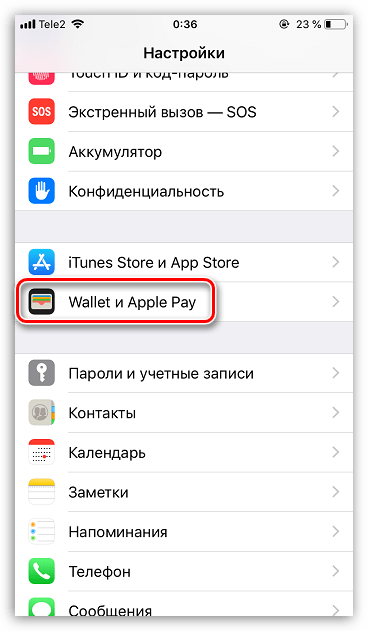
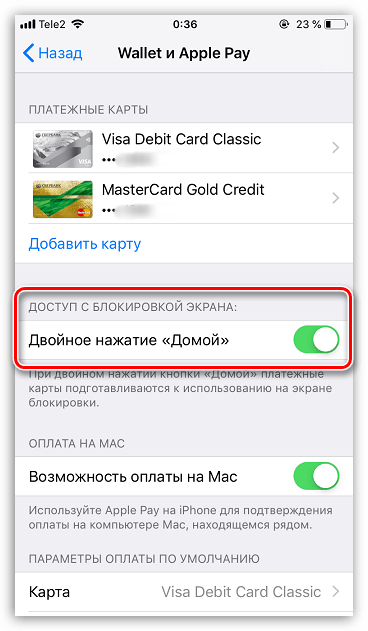
Вариант 2: Пункт управления
Включите экран (телефон можно не разблокировывать) и смахните пальцем снизу вверх. Появится Пункт управления, в котором потребуется выбрать иконку Wallet. Если она отсутствует, ее можно добавить следующим образом:
-
Перейдите в настройки смартфона. Откройте раздел «Пункт управления».
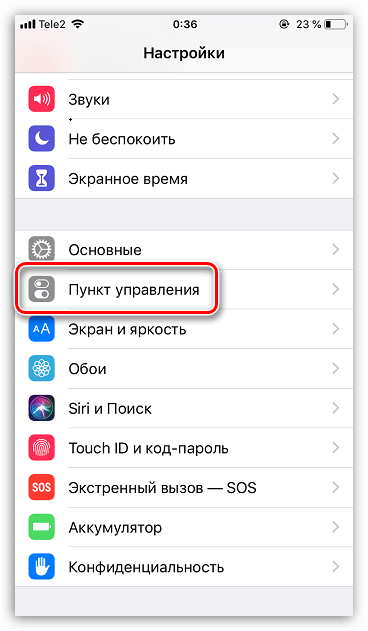
В следующем окне перейдите в «Настроить элементы управления».
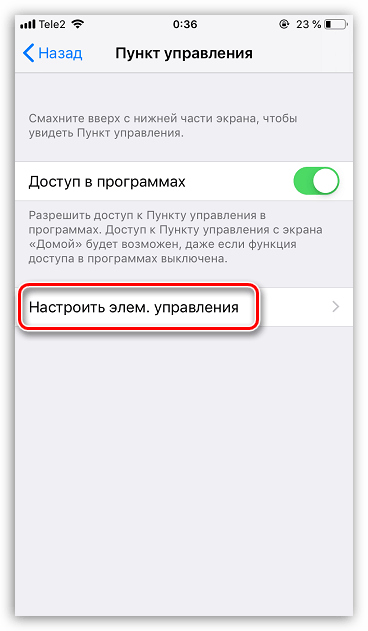
В блоке «Еще элементы управления» найдите пункт «Wallet» и тапните слева от него по иконке с плюсиком.
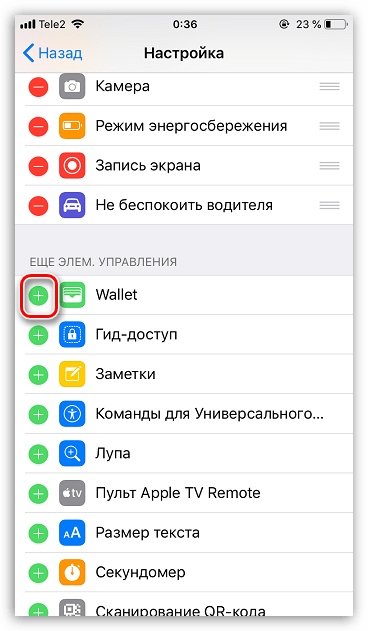
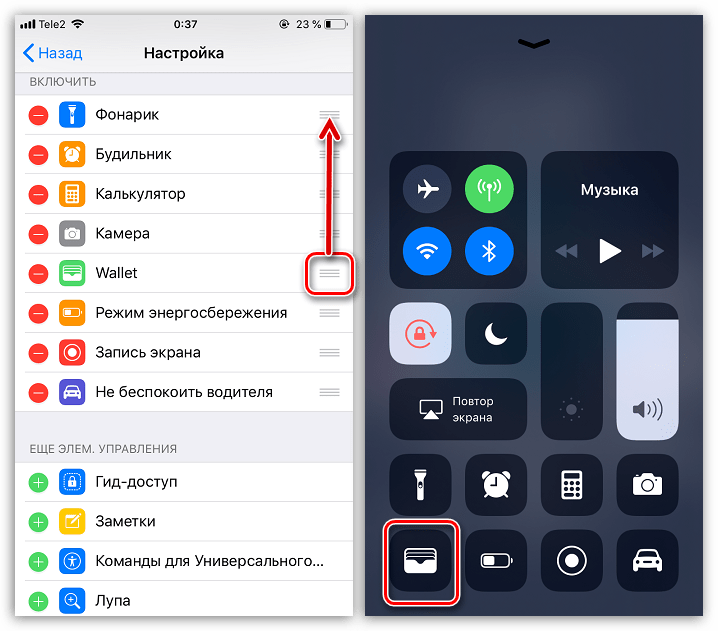
Вариант 3: Wallet
Стандартное приложение Wallet по умолчанию установлено на iPhone. Чтобы активировать бесконтактную оплату, достаточно запустить его с рабочего стола.
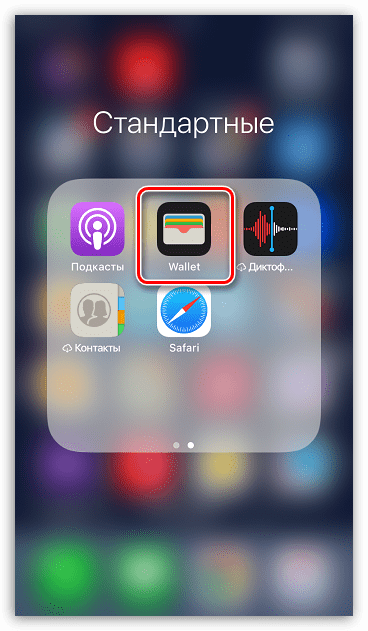
- Touch ID. Если ваш iPhone оснащен сканером отпечатка пальца, приложите его;
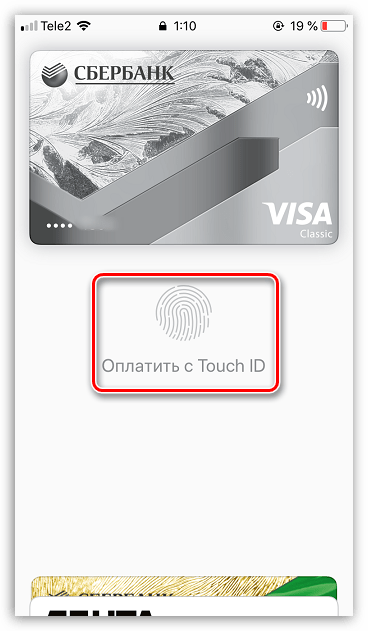
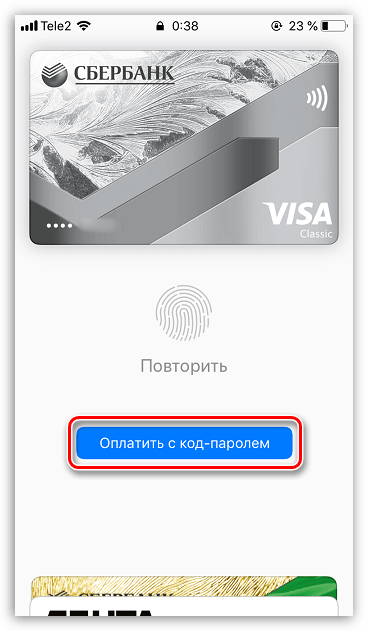
В случае успешного подтверждения на экране появится сообщение «Поднесите устройство к терминалу», означающее, что NFC в данный момент функционирует. Поднесите максимально близко телефон к устройству бесконтактной оплаты.
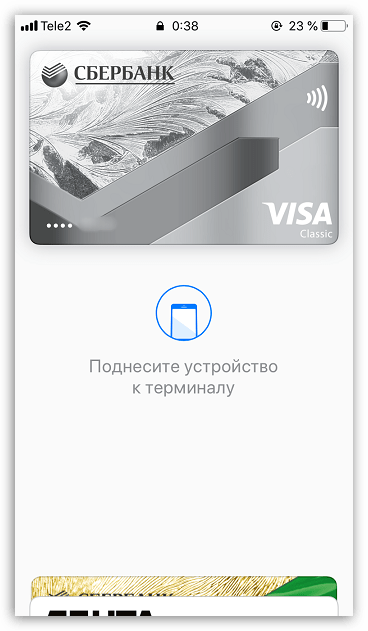
Стремительное развитие технологий подарило людям массу полезных инструментов, и iPhone с функцией бесконтактной оплаты — лишнее тому подтверждение.
Помимо этой статьи, на сайте еще 11959 инструкций.
Добавьте сайт Lumpics.ru в закладки (CTRL+D) и мы точно еще пригодимся вам.
Отблагодарите автора, поделитесь статьей в социальных сетях.
Как платить за покупки Айфоном вместо карты Сбербанка

Цифровые технологии постоянно развиваются, прогресс не обошел и платежные системы. Теперь каждый пользователь может совершать бесконтактную оплату практически в любом магазине. Для этого достаточно иметь под рукой совместимое мобильное устройство, которое полностью заменяет банковские карточки. Это значительно облегчает проведение финансовых операций. Из статьи узнаете, как оплачивать покупки телефоном марки Айфон вместо карты Сбербанка.
Что такое Apple Pay
Эппл пей представляет собой универсальную платежную систему, которая появилась относительно недавно – с 2014 года. Сегодня она имеет высокую популярность среди пользователей по всему миру. Данный сервис значительно упрощает проведение финансовых операций, с его помощью можете оплатить покупку практически в любом магазине, где установлен терминал с соответствующим считывателем.

Разработчик выпустил одноименное мобильное приложение Apple Pay, которое используется на всех видах продуктов компании – в IPhone, MacBook, IPad и умных часах. Такой способ транзакции позволяет выполнять бесконтактные платежи в магазинах и в сетевом пространстве. В данное время технология активно развита на территории России, лишь в самых отдаленных населенных пунктах не предусмотрено считывающее оборудование.
Принцип работы основывается на специальном микрочипе NFC, который встраивается в конструкцию всех современных смартфонов и других гаджетов бренда. Данный модуль создает имитацию сигнала банковской карточки и передает информацию в маленьком радиусе на терминал оплаты. Чтобы произвести покупку, потребуется просто поднести девайс к кассовому считывателю буквально на несколько секунд.

Почему это приложение получило широкую популярность в мире:
- Это безопасно. Информация о вашей кредитке хранится в самом чипе, система присваивает ей другие реквизиты, а реальные данные остаются скрыты от чужих глаз. Сама операция передачи происходит на минимальном расстоянии и длится пару секунд, причем для подтверждения перевода нужно провести сканирование отпечатка пальца при помощи Touch ID.
- Платить удобно. Чтобы активно совершать платежные операции вам не требуется носить с собой кредитки, монеты и наличность. Для транзакции нужен лишь умный гаджет. Покупки до 1000 рублей не требуют подтверждения вводом пин-кода карточки.
- Высокая скорость процедуры оплаты. Просто поднесите смартфон к терминалу и получите чек.

Чтобы сервис работал нужно соблюдать следующие условия:
- Бесконтактная оплата покупок доступна только для мобильных устройств, в конструкцию которых встроен микрочип NFC. Обычно это более современные модели гаджетов.
- Смартфон должен иметь оригинальную прошивку и последнее актуальное программное обеспечение.
- Банковская организация, кредитку которого вы хотите добавить, должен входить в партнерский список компании производителя. В настоящее время в этот перечень входят практически все отечественные банки. Если сомневаетесь, то на официальном сайте бренда в любой момент можно получить достоверную информацию о совместимости. Либо при сканировании карточки вам будет отказано, если она не будет соответствовать условиям.
Какие iPhone поддерживают технологию
Эппл Пей – перспективная и популярная система бесконтактных расчетов, но, к сожалению, ее поддерживают не все мобильные устройства. Технология с чипом NFC стала активно применяться относительно недавно и доступна только на современных моделях смартфонов. Все устаревшие экземпляры не имеют в своей конструкции необходимого модуля.

Рассмотрим перечень совместимых гаджетов от известного бренда:
- Если собираетесь совершать покупки в обычных магазинах, то требуется такое оборудование: IPhone 6 и выше, SE, Apple Watch первой и второй серии.
- Для совершения интернет-покупок или при помощи мобильных приложений потребуется – Iphone не ниже 6 серии, умные часы первого поколения, IPad Air и Pro, MacBook Pro и Air.
Кроме этого, важным условием использования сервиса является наличие зарегистрированной учетной записи в ICloud и наличие персонального идентификатора.

Если ваше мобильное устройство не соответствует требованиям, то о бесконтактной оплате при помощи Айфона можно забыть либо приобрести обновленный гаджет.
Как установить карту через Сбербанк онлайн или Wallet
Если ваш смартфон поддерживает приложение, то следующий этап заключается в его настройке и добавлении карточки от Сбербанка. Реализовано два простых способа активации кредитки в утилите:
- Через приложение Wallet.
 Вам не потребуется его устанавливать, оно является стандартным и входит в стартовый комплект программного обеспечения Айфона. По сути – это ваш виртуальный кошелек, в котором будут храниться все подключенные кредитки. Если запустите его, то в главном меню увидите соответствующий логотип бесконтактной оплаты, что считается подтверждением наличия NFC чипа в конструкции. Далее следуйте инструкции:
Вам не потребуется его устанавливать, оно является стандартным и входит в стартовый комплект программного обеспечения Айфона. По сути – это ваш виртуальный кошелек, в котором будут храниться все подключенные кредитки. Если запустите его, то в главном меню увидите соответствующий логотип бесконтактной оплаты, что считается подтверждением наличия NFC чипа в конструкции. Далее следуйте инструкции:
- в основном меню утилиты увидите ярлык в виде плюсика, кликните на него;

- если ранее совершали платежные операции в ITunes с помощью карточки, то система автоматически предложит вам подтвердить ее при помощи защитного кода на обороте;

- в противном случае, требуется вручную прикрепить пластик. В соответствующих полях пропишите реквизиты кредитки. Чтобы не тратить время, отсканируйте ее при помощи камеры на устройстве. Информация моментально отобразится на дисплее;

- после этого Сбербанк проверит корректность введенных данных и даст свое подтверждение;

- нажмите «Далее». Теперь, пластик появился в вашем списке.

- Через программу Сбербанк Онлайн. Можно сделать гораздо проще при добавлении:
- запустите официальную утилиту от Сбербанка;

- перейдите в раздел действующих кредиток;
- выберите нужный пластик и напротив него нажмите на кнопку подключение Apple Pay;

- после этого, вас переведут на страницу активации карточки в приложении Wallet;

- простота заключается в том, что вам не придется вручную вводить информацию или сканировать карту. Все реквизиты автоматически забьются в приложение виртуального кошелька;
- готово. Если зайдете в Сбербанк Онлайн, то напротив выбранной кредитки появится соответствующий статус.

Если хотите прикрепить карточку к другим устройствам бренда, то принцип действия будет аналогичен. Но активация кредитки в Apple Watch выполняется через синхронизированный Айфон. В разделе основных настроек увидите вкладку управления умными часами. Следует учитывать, что система поддерживает пластики только двух платежных стандартов – Visa и MasterCard.

Как платить Айфоном вместо карты
В текущее время бесконтактные платежи по такой технологии принимаются почти в каждом магазине, исключением являются отдаленные населенные пункты. Если на терминале изображен фирменный логотип Apple, то смело выполняйте транзакцию. Процесс оплаты довольно прост:
- Поднесите к терминалу на близкое расстояние свой мобильник до звукового сигнала, пока соединение не будет установлено, это займет у вас пару секунд.
- Система попросит вас предоставить отпечаток пальца, нажмите на Touch ID.
- Денежные средства в автоматическом режиме спишутся с банковского счета.
- Активной карточка считается та, на которую вы поставили приоритет.

Для подтверждения покупки вам не требуется выводить мобильное устройство из спящего режима, просто нажмите на одну кнопку. На умных часах принцип транзакции немного отличается, чтобы оплатить покупку нужно два раза нажать на боковую кнопку и поднести девайс к считывателю. Кроме этого, можете покупать товары в сетевом пространстве при помощи MacBook и карты Сбербанк. Для этого потребуется, чтобы в корпусе ноутбука был выведен Touch ID. Если его нет, то подтверждать перевод нужно при помощи айфона, который синхронизирован с компьютером. Для покупки в интернет-магазине надо кликнуть на кнопку Apple Pay, ввести персональные данные и одним нажатием пальца оформить сделку.

В статье подробно разобрали, как оплачивать телефоном марки Айфон вместо карты Сбербанка. Как видно, это не займет у вас много времени. Для покупки достаточно иметь в кармане мобильное устройство, а сам процесс займет у вас несколько секунд. Технический прогресс и удобство!

 PayPal как вывести деньги на карту: описание, инструкции, обменные системы.
PayPal как вывести деньги на карту: описание, инструкции, обменные системы.

 Что такое Alipay: регистрация на русском языке, отзывы о системе.
Что такое Alipay: регистрация на русском языке, отзывы о системе. Neteller платежная система: как вывести деньги, обмен, отзывы.
Neteller платежная система: как вывести деньги, обмен, отзывы. Вам не потребуется его устанавливать, оно является стандартным и входит в стартовый комплект программного обеспечения Айфона. По сути – это ваш виртуальный кошелек, в котором будут храниться все подключенные кредитки. Если запустите его, то в главном меню увидите соответствующий логотип бесконтактной оплаты, что считается подтверждением наличия NFC чипа в конструкции. Далее следуйте инструкции:
Вам не потребуется его устанавливать, оно является стандартным и входит в стартовый комплект программного обеспечения Айфона. По сути – это ваш виртуальный кошелек, в котором будут храниться все подключенные кредитки. Если запустите его, то в главном меню увидите соответствующий логотип бесконтактной оплаты, что считается подтверждением наличия NFC чипа в конструкции. Далее следуйте инструкции:







